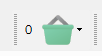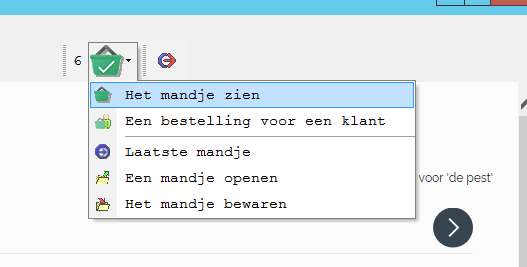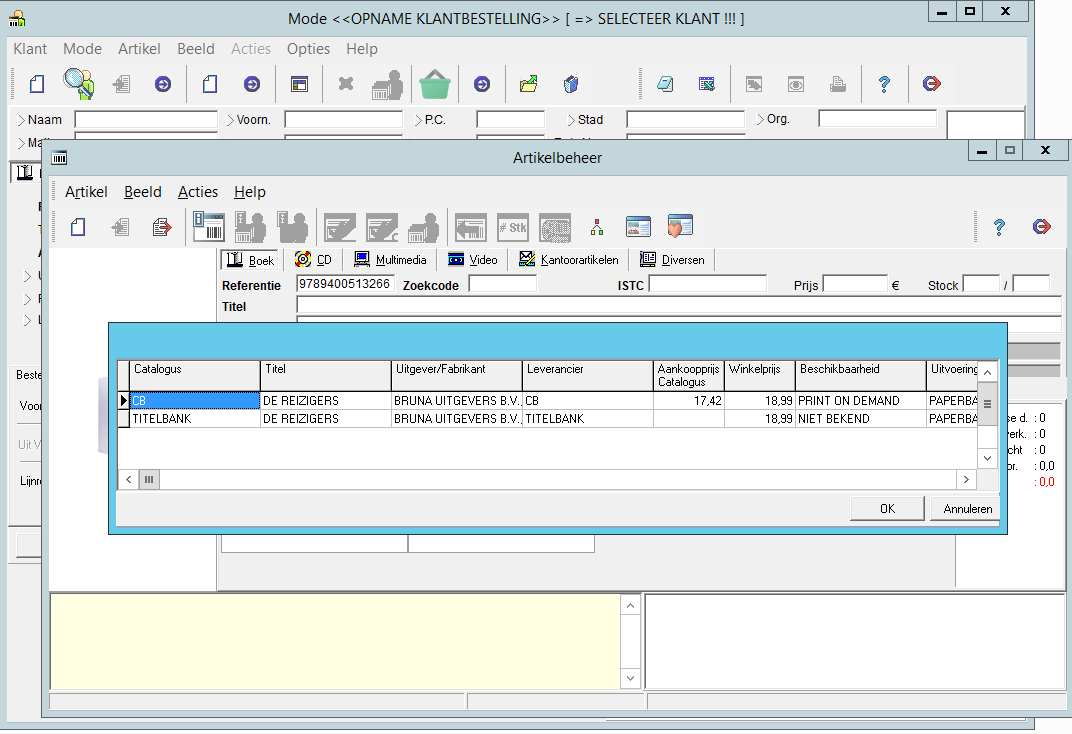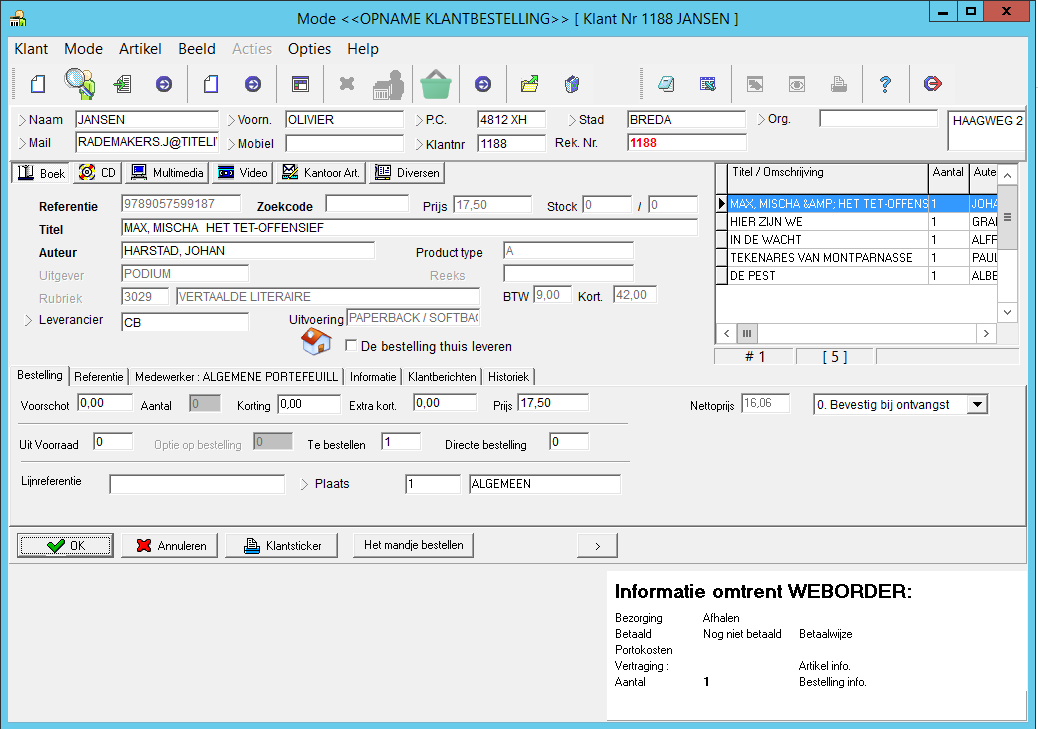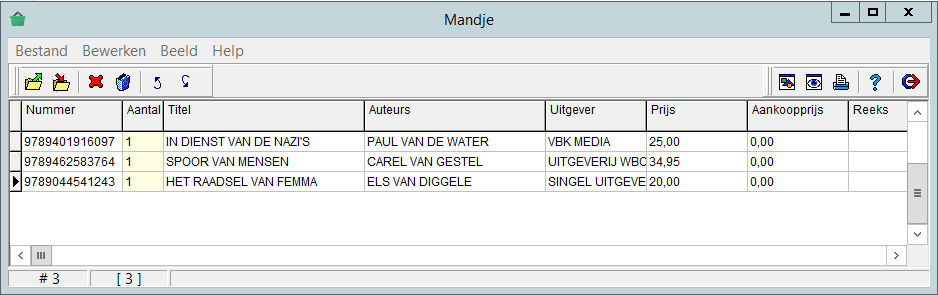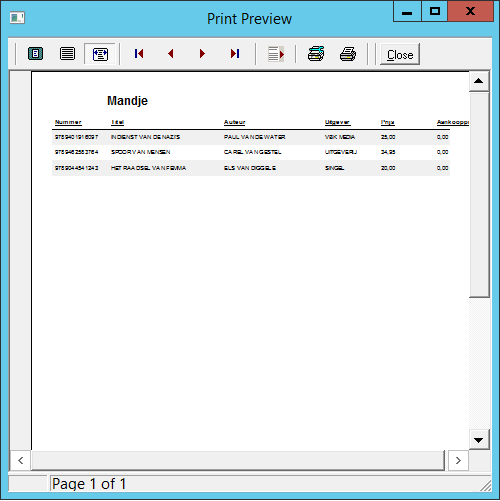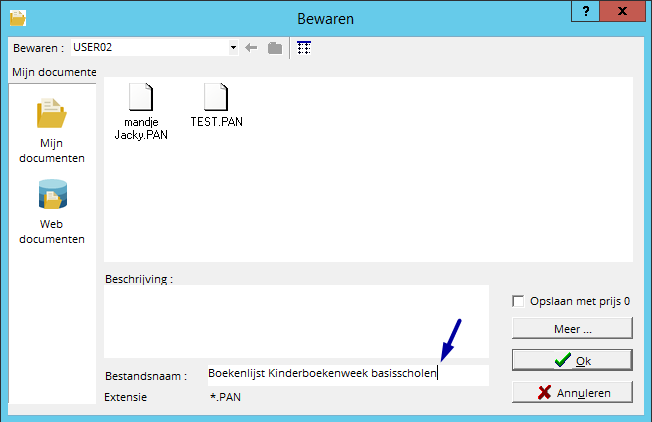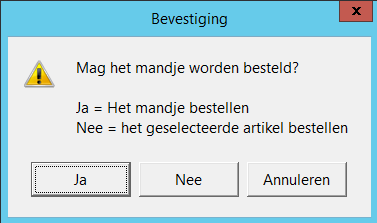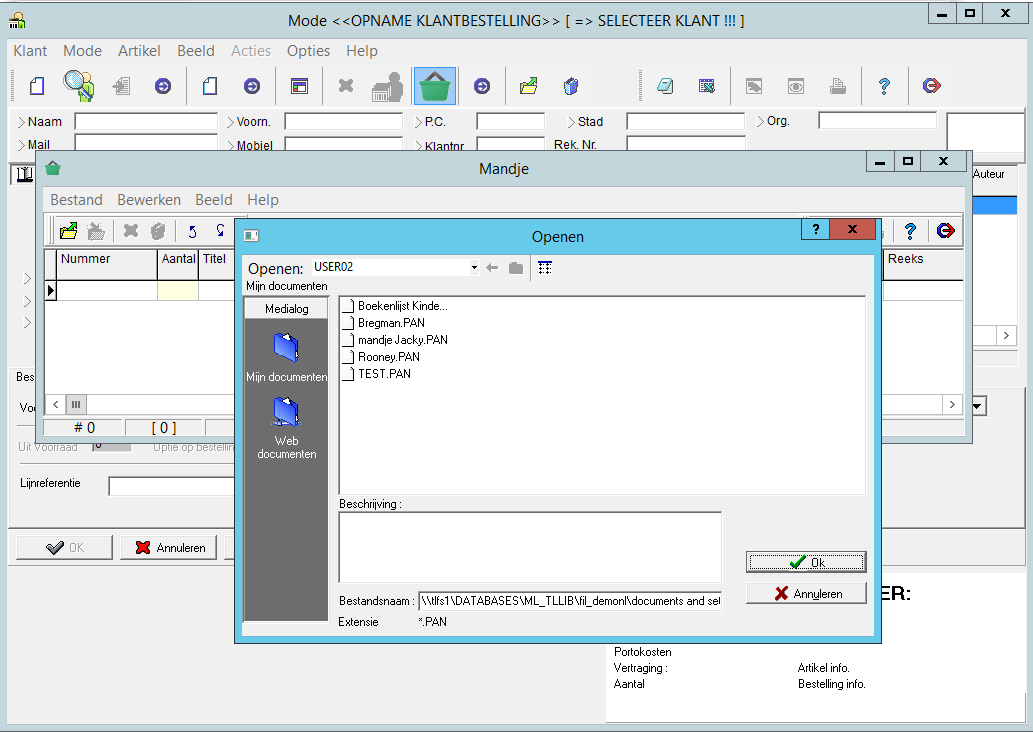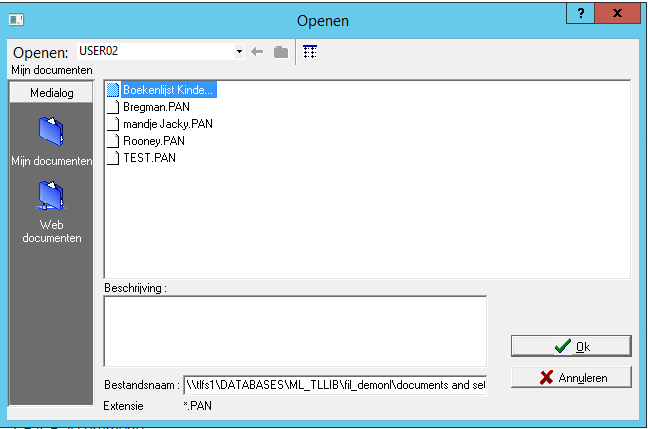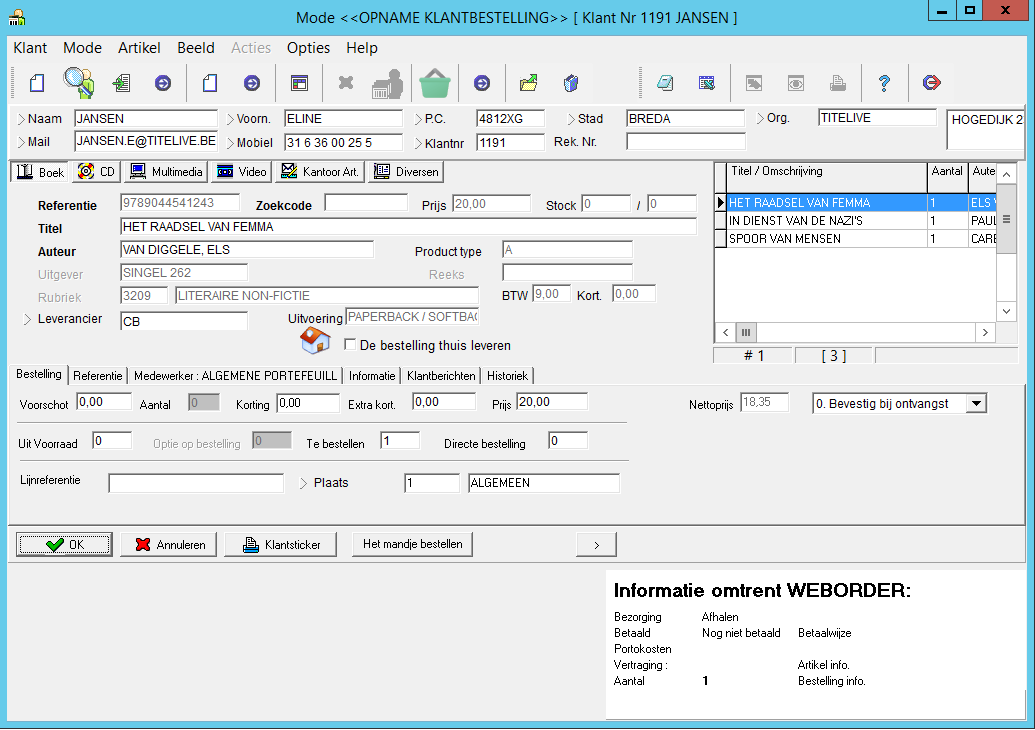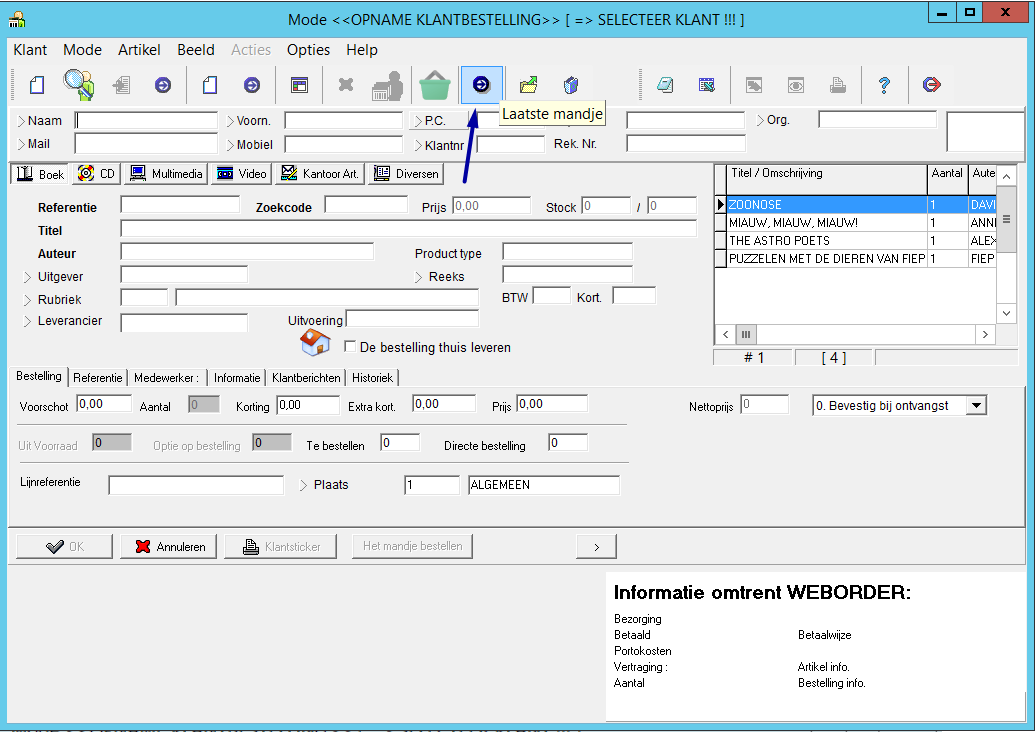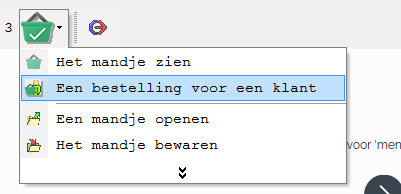.
Met het mandje is het mogelijk om een of meerdere boeken in een lijst op te nemen en op een later moment voor een klant te bestellen. Dit is bij voorbeeld erg handig bij het aanmaken van school en/of boekenlijsten
Voeg vanuit MediaBaseSearch een of meerdere artikelen toe aan het mandje
Nadat de artikelen zijn toegevoegd, kan het mandje worden opgeslagen of kunnen de artikelen meteen worden aangemaakt als klantenbestelling
Bestellen voor een klant
Kies voor deze optie wanneer het mandje meteen als klantenbestelling kan worden verwerkt.
Indien een artikel nog niet bekend is in MediaLog wordt automatisch de artikelkaart geopend.
Kies de gewenste leveranciersdata, controleer de uitgever, rubriek, leverancier en sla het artikel op.
De artikelen kunnen 1 voor 1 worden verwerkt of alle artikelen in het mandje kunnen in 1x worden besteld.
Zoek in het scherm van de klantenbestelling de klant op
Klik op <OK> om naar het volgende artikel te gaan of op <Het mandje bestellen> om de complete bestelling ineens door te voeren
Het mandje openen
Vanuit dit scherm kan het hele mandje worden gewist, kunnen artikelen uit de lijst worden verwijderd en aantallen worden aangepast.
Selecteer de regel en klik op <X> om deze te verwijderen
Voer in de kolom 'Aantal' het nieuwe aantal exemplaren in
De lijst kan worden geprint of worden gekopieerd om in een bestand te plakken
Het mandje kan worden opslagen, zodat de lijst later verder kan worden bewerkt of om deze te bewaren en bij voorbeeld als boekenlijst op te slaan.
Ga via het menu → Bestand → Opslaan als om het mandje op te slaan
Voer de bestandsnaam in en klik op <Ok>
Het laatste mandje oproepen
Bent u bezig met een lijst voor het mandje en wilt u ondertussen een andere klantenbestelling plaatsen, dan verschijnt onderstaande melding
Kies voor Nee om de huidige bestelling op te nemen
Na het afronden van de bestelling is het mandje leeg.
Kies voor 'Het laatste mandje oproepen' om verder te werken aan de lijst
Een opgeslagen mandje openen
Een opgeslagen mandje kan zowel via het scherm van MediaBaseSearch als het scherm Opname Klantbestelling worden opgeroepen
Selecteer het bestand en klik op <Ok> om het mandje op te roepen
Via het scherm Opname klantbestelling
Ter controle verschijnt een pop-up met de inhoud van het mandje. Indien deze correct is kan de pop-up worden afgesloten en wordt de lijst automatisch overgenomen
Vanuit dit scherm kan ook het 'Laatste mandje' worden opgeroepen. Zo kunt u achter elkaar een aantal klantenbestellingen vanuit hetzelfde mandje aanmaken.
Via het scherm van MediaBaseSearch
Kies na het selecteren van het bestand via 'Een opgeslagen mandje openen' voor 'Bestellen voor een klant'